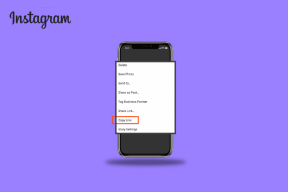Što je Facebook značajka odmora i kako je koristiti
Miscelanea / / November 29, 2021
‘Bili smo na pauzi.’ Fanovi TV emisije F.R.I.E.N.D.S znali bi o čemu pričamo. Bez obzira objavljuju li prijatelji ili rođaci neprestano ili jednostavno želite izbjeći bivši plamenac — U stvarnom životu je malo lakše. Ali s društvenim mrežama to je izazovno. Kako biste to izbjegli, Facebook uveo značajku Odmori se.

Jednostavnim riječima, ova značajka je Facebookov pokušaj da olakša fazu. Počinje s time da Facebook ne objavljuje vaš status veze kada ga promijenite u samac, razveden ili ga postavite praznim. Samo kada dodate u vezu, vjenčani ili zaručeni, jest objavljeno na vašem feedu S vašim dopuštenjem.
To nije sve o čemu se radi u značajci odmora. Upoznajmo ga detaljno i kako ga aktivirati i poništiti.
Što je značajka odmora
Značajka Uzmi pauzu omogućuje vam da se doslovno odmorite od nekoga na Facebooku, a da to nije očito. Osoba može biti vaš bivši, prijatelj, poslovni partner ili bilo tko.
Uzmimo primjer vašeg bivšeg plamena. Obično, ako prekinete s nekim, želite izbjegavati tu osobu koliko god je to moguće - i u stvarnom i u digitalnom svijetu. Jednostavan korak je ukloniti ih s popisa prijatelja ili ih blokirati. Međutim, oboje su grubi i prividni. Tu vam pomaže značajka Odmor.

Osmišljen je kako bi vam pomogao izbjeći ili vidjeti manje priča od osobe na vašem feedu. Slično, također ograničava drugu osobu da gleda vaša ažuriranja na Facebooku. Čineći to, digitalno izbjegavate tu osobu, a da joj ne poništite prijateljstvo.
Što se događa kada se odmorite od nekoga na Facebooku
Sada kada znate ideju iza značajke, pogledajmo što se događa iza kulisa.
1. Ograničite ono što vidite o nekome
Kada koristite ovu značajku, prva velika promjena koja se može dogoditi je da će Facebook algoritmi učiniti sakriti osobu od svog pogleda koliko je god moguće. Sada skrivanje na Facebooku znači hrpu stvari koje su navedene u nastavku.

Na primjer, nećete vidjeti postove te osobe na svom feedu. Što znači, kada osoba objavi nešto na Facebooku, to se neće pojaviti na vašem feedu. Morat ćete ih otvoriti Facebook profil ručno kako biste vidjeli njihova najnovija ažuriranja. Na neki način prestajete pratiti osobu.
Zatim, ako je zajednički prijatelj označio spomenutu osobu na slici ili objavi, to se neće pojaviti na vašem feedu. Također, Facebook neće tražiti niti prikazati ime osobe na popisu koji se pojavljuje kada dodajete oznake. Morat ćete potražiti ime osobe ako je želite označiti.
Facebook obično šalje obavijest ako vi i vaši Facebook prijatelji idete na iste događaje. Međutim, to se neće dogoditi s ovom posebnom osobom.
2. Ograničite ono što vas druga osoba vidi
Značajka Uzmi pauzu također vam daje mogućnost da sakrijete svoje objave iz feeda druge osobe. To se radi dodavanjem osobe u Facebookov popis ograničenja.
Obično, kada dodate osobu na popis zabranjenih, to mijenja postavke privatnosti na način da vaša buduća postove i priče neće biti vidljivo toj osobi. Čak i ako osoba posjeti vaš profil, posljednja ažuriranja neće biti vidljiva. Samo ako je objava javna ili ste označili spomenutu osobu, ona je može vidjeti. Ista pravila vrijede i za osobe od kojih se odmorite jer ih Facebook automatski dodaje na zabranjeni popis.

Također na Guiding Tech
3. Ograničite privatnost prošlih postova između vas dvoje
Facebook preuzima i vaše prethodne objave. Time se mnoge stvari mijenjaju automatski, a vi ne morate ništa učiniti. Prvo, ako ste ikada označili drugu osobu, tada joj taj sadržaj neće biti prikazan. Bit će vidljiv samo drugim označenim osobama.

Drugo, ako vas je druga osoba označila ili vas je netko drugi označio oboje u istim postovima, automatski ćete biti poništeni s takvih postova. I nećete vidjeti te postove. Treće, ako ste jedni drugima objavili bilo što na vremenskoj liniji prije pauze, to će biti izbrisano i ne može se vratiti nakon što prestanete uzimati pauzu od nekoga.
Bilješka: Nakon što se oznake uklone, možda nećete moći vidjeti slike koje je objavila druga osoba ili netko drugi. To ovisi o njihovim postavkama privatnosti jer sada više niste označeni.
Nadalje, ako ste bili suradnik za bilo koji zajednički album s osobom od koje želite odmoriti, bit ćete uklonjeni iz njega. Odnosno, više ne možete dodavati u te albume.
Bilješka: Kada za nekoga aktivirate značajku odmora, morate prilagoditi gornje postavke. Možete miješati i spajati.
Gdje se možete vidjeti
Pogledajmo što se ne mijenja korištenjem ove značajke.
Poruke
Ništa se ne događa s porukama na Facebook Messengeru. Još uvijek možete slati jedni drugima poruke. Međutim, od vas se neće tražiti da im pošaljete poruku, tj. nećete vidjeti njihovo ime kao prečac. Možete sakriti nit za razgovor iz svog prikaza na Messengeru arhivirati ili izbrisati to.
Zidni stupovi
Oboje i dalje možete objavljivati na vremenskoj traci jedno drugom nakon pauze ako to dopuštaju vaše postavke privatnosti. Tko još može ponovno vidjeti objavu ovisi o vašim postojećim postavkama privatnosti.

Komentari
Ako oboje komentiraj isti post koji može biti od prijatelja ili zajedničke stranice/grupe, možete vidjeti tuđe komentare. Možete čak i odgovarati na komentare.
Koliko dugo traje pauza na Facebooku
Ne postoji vremensko ograničenje za ovu značajku. Traje sve dok ponovno ne pratite osobu ili je uklonite s popisa zabranjenih sadržaja.
Zna li netko ako napravite pauzu na Facebooku
Ne. Nitko ne sazna da ste uzeli pauzu od nekoga, uključujući posebnu osobu. Slatka je mala tajna između vas i Facebooka.

Međutim, drugoj osobi stvari mogu biti pomalo sumnjive kada se vaši postovi prestanu pojavljivati na njihovom feedu i kada neće moći vidjeti postove na vašem zidu.
Kako se odmoriti od nekoga
Da biste se odmorili od nekoga na Facebooku, trebate izvršiti dva glavna koraka — pokrenuti način za odmor i zatim odabrati njegove postavke. Prvo smo pokazali kako pokrenuti način rada, a zatim ćemo zaroniti u njegove postavke.
1. Otvorite način rada za pauzu
Prema zadanim postavkama, kada promijenite status svoje veze u neoženjen, razveden ili prazan, od vas će se tražiti da koristite značajku odmora. Da biste ga koristili bez promjene statusa veze, slijedite ove korake za Facebook mobilne aplikacije i desktop.
Pokrenite Odmor na Facebook web stranici
Za to otvorite Facebook i prijavite se svojim računom. Zatim otvorite dolje danu namjensku vezu značajke Uzmi pauzu.
Pokrenite značajku Uzmi pauzu
Otvorit će se skočni prozor i od vas će se tražiti da unesete ime osobe. Upišite prvih nekoliko inicijala, a zatim kliknite na stvarno ime koje je predložio Facebook. Zatim ćete morati odabrati postavke.

Pokrenite aplikaciju Odmor na Facebooku za Android
Otvorite profil posebne osobe. Dodirnite Prijatelji i na izborniku odaberite Odmori se. Zatim postavite postavke kao što je prikazano sljedeće.


Pokrenite aplikaciju Odmor na Facebooku za iPhone
Za to posjetite poseban Facebook profil. Dodirnite ikonu prijatelja, a zatim dodirnite Prijatelji. Zatim dodirnite Odmorite se. Od vas će se tražiti da postavite postavke.


Također na Guiding Tech
2. Postavite postavke za odmor
Nakon što pokrenete značajku odmora, prikazat će vam se tri odjeljka. Morate prilagoditi Postavke privatnosti pod ta tri odjeljka prema vašim željama. Za to kliknite ili dodirnite Vidi opcije.

Ti su odjeljci isti o kojima smo raspravljali u odjeljku 'što se događa kada se odmoriš od nekoga'. Kao što je već spomenuto, možete odabrati jednu postavku iz jednog odjeljka i drugu postavku u drugom odjeljku. Odnosno, možete vidjeti manje nekoga, ali mu možete dopustiti da gleda vaše postove. Stoga pažljivo birajte opcije.
U prvom odjeljku morate odabrati svoj izbor gledanja sadržaja drugih. Morate odabrati 'Ograniči gdje vidite [ime osobe].' Zatim dodirnite ili kliknite gumb Spremi.

U drugom odjeljku odaberite okvir pored "Sakrij svoje objave od [ime osobe]."

Konačno, Facebook nudi tri opcije za ograničavanje prošlih postova.

Prvo, možete zadržati postavke privatnosti prošlih postova kakvi jesu. Time će prošli postovi između njih dvojice ostati netaknuti. Kliknite ili dodirnite "Zadrži sve postove onakvima kakvi jesu".
Također možete promijeniti postavke privatnosti postova pojedinačno pomoću gumba 'Uredi pojedinačne objave'. Kada to učinite, kliknite na gumb Sljedeće pri dnu. Bit ćete preusmjereni na svoju stranicu prijateljstva gdje možete regulirati privatnost objava koje su se dogodile između vas dvoje.

Facebook će vam pokazati sve uobičajene objave kada odaberete ovu opciju. Morate kliknuti ili dodirnuti ikonu s tri točke na objavi i odabrati Ukloni oznaku s izbornika.

Odaberite ‘Uredi sve moje postove i postove u kojima sam označen’ ako želite da Facebook automatski ukloni oznake i izbriše prethodne postove između vas dvoje. Kliknite na Spremi za snimanje promjena.
Kako poništiti odmor na Facebooku
Proces nije tako jednostavan kao uklanjanje nekoga s popisa klikom na jedan gumb. Morate se malo poboljeti da biste poništili neke od učinaka.
Postoje dvije metode kako prestati uzimati pauzu od nekoga.
1. Obrnuto Uzmite pauzu izravno
Na web stranici Facebooka otvorite Prekinite vezu. Upišite ime osobe od koje ste se odmorili.
U mobilnim aplikacijama slijedite gore navedene korake da biste pokrenuli značajku odmora. Da, morate ponoviti iste korake.
Nakon što ste na zaslonu za prilagodbu značajke odmora, morate vratiti postavke na njihove izvorne vrijednosti. To jest, u prvom odjeljku odaberite 'Pogledajte [ime osobe] bilo gdje na Facebooku.

U drugom odjeljku odaberite "Više ne ograničavajte što [ime] može vidjeti".

Konačno, u zadnjem odjeljku odaberite "Zadrži sve postove onakvima kakvi jesu". Ne zaboravite pritisnuti Spremi ispod svakog odjeljka.

Bilješka: Oznake i postovi koji su uklonjeni neće biti dodani niti ponovno prikazani.
2. Prestanite posredno uzimati pauzu
Budući da ova značajka prestaje pratiti osobu i dodaje je na vaš zabranjeni popis, trebate poništiti te dvije stvari. To jest, ponovno slijedite osobu i uklonite je sa svog popisa zabranjenih sadržaja. U oba slučaja druga osoba neće biti obaviještena.
Pratite na Facebooku
Da biste ponovno pratili osobu, posjetite njen profil i kliknite/dodirnite gumb Prati. Obično je dostupan blizu imena osobe na vrhu u slučaju Androida i desktopa.

Na iPhoneu ćete ga pronaći pod ikonom prijatelja.


Ukloni s popisa zabranjenih
Evo koraka:
Facebook web
Na Facebook webu kliknite opciju Popisi prijatelja na lijevoj bočnoj traci ispod Istraži. Ako ga ne vidite, kliknite Vidi više. Zatim kliknite na Ograničeno.

Bit ćete prebačeni na popis ograničenih. Kliknite gumb Upravljanje popisom i odaberite Uredi popis.

Zadržite pokazivač miša iznad slike svog prijatelja i kliknite na ikonu za uklanjanje. Na kraju pritisnite gumb Završi da biste spremili promjene.

Android
U aplikaciji Facebook za Android otvorite profil osobe kojoj želite poništiti ograničenja. Kliknite na gumb Prijatelji i s izbornika odaberite Uredi popis prijatelja. Zatim poništite Ograničeno.


iPhone
Otvorite profil osobe i dodirnite ikonu prijatelja. Zatim dodirnite Prijatelji i odaberite Uredi popis prijatelja. Poništite Ograničeno i dodirnite Gotovo.


Ne možete pronaći nekoga nakon odmora
Ako stvari ne postanu normalne nakon što prestanete uzimati pauzu od nekoga, za to može postojati nekoliko razloga. Na primjer, osoba vas je možda blokirala ili se odmara od vas. Ako se osoba ne pojavi na vašem popisu, ona mogao vam se osloboditi prijatelja.
U slučaju da nijedan od njih nije istinit i još uvijek ne možete pronaći osobu, zamolite je da podijeli vezu na svoj profil. Na taj način ih možete izravno dodati bez pretraživanja.
Također na Guiding Tech
Svatko mora napraviti pauzu
Ako ne želite uvrijediti drugu osobu blokiranjem ili uklanjanjem prijateljstva, onda je stanka odlična opcija. Više ne vidite njihove postove na svom feedu, a vaši postovi su također skriveni od njih.
Sveukupna stvar održava vaš razum jer više ne vidite sadržaj od osobe koju pokušavate izbjeći. Kada i ako se stvari vrate u normalu, možete se prestati odmarati od njih na Facebooku. I nikad ne bi saznali što se dogodilo. Nastavit ćete biti prijatelji. Super ideja!
sljedeće: Razmišljate o deinstaliranju Facebooka kako biste nekoga izbjegli? Saznajte što se događa nakon deinstaliranja Facebook aplikacije s telefona pomoću sljedeće veze.